Škola úprav v Zoner Studio II: Vyvolání podzimního portrétu krok za krokem

Článek je starý více než 5 let. Informace v něm mohou být zastaralé.
![]()
Pracujeme na jeho aktualizaci. Zatím si můžete přečíst nějaké novější.
Tentokrát vám ukážeme, jak v modulu Vyvolat upravit podzimní portrét. A dáme vám k tomu původní RAW, abyste si mohli úpravu sami vyzkoušet. Naučíte se pracovat s lokálními úpravami, doladit barevnost fotky a hodit se vám budou i praktické obecné tipy, jak v modulu Vyvolat pracovat.
Minule jsme vám ukázali, jak upravit noční portrét. Tentokrát se budeme věnovat tématu podzimu. Určitě máte spoustu fotek v podzimních barvách a možná váháte, jak s nimi v Zoner Studiu naložit. Přečtěte si článek, ve kterém vám Zdeňka Vrátná ukáže, jak upravit podzimní portrét. Stáhněte si RAW a úpravu si sami vyzkoušejte. Určitě přitom načerpáte nějakou tu podzimní inspiraci.
Stáhněte si RAW a pusťte se do práce


Fotografie před úpravou a po úpravě. Nikon D750, Nikon 50mm f/1,4 AF-S NIKKOR G, 1/500 s, f/2.2, ISO 200, ohnisko 50 mm.
Otevřete si modul Vyvolat
Pracovat budeme v modulu Vyvolat v Zoner Studiu. Zesvětlíme si modelku a ztmavíme pozadí. Ukážeme si, jak fotku vyrovnat, jak si pohrát s expozicí a jak expozici využít pro docílení požadované atmosféry. Také si ukážeme, jak správně pracovat s černou barvou, aby nám nezanikaly textury v tmavých místech a aby zároveň černá zůstala správně temná. Pohrajeme si s barvami – podtrhneme podzimní tóny a lehce pohneme s tonální křivkou. A nakonec uděláme základní retuše.
Ořízněte fotku a srovnejte linie
Fotografii nejdříve ořízneme pomocí funkce Ořez a otočení (C). Doporučuji ponechat aktuální poměr stran, nebo vybrat jeden z přednastavených. Vlastní poměry stran jsou vždy kompromisem a mohou zničit kompozici, kterou jste si promysleli při focení. Na fotce vidíte, že modelka má nad hlavou zbytečně moc místa. Ořízneme tak, abychom z ní nikde nic neukrojili, určitě nechceme nebohé modelce odstranit rameno nebo ruku.
Také je potřeba fotografii srovnat, již na první pohled je nakřivo. Nástroj Srovnání linií (K) vám pomůže srovnat horizont jedním tahem. Najděte si objekt, který je zjevně nakřivo (strom, zeď, sloup…) a ten jedním tahem přejeďte myší, čímž vytvoříte linku. Další práci za vás automaticky udělá Zoner Studio. Ale pozor, pokud si vytvoříte linky dvě a více, můžete fotografii snadno zdeformovat.
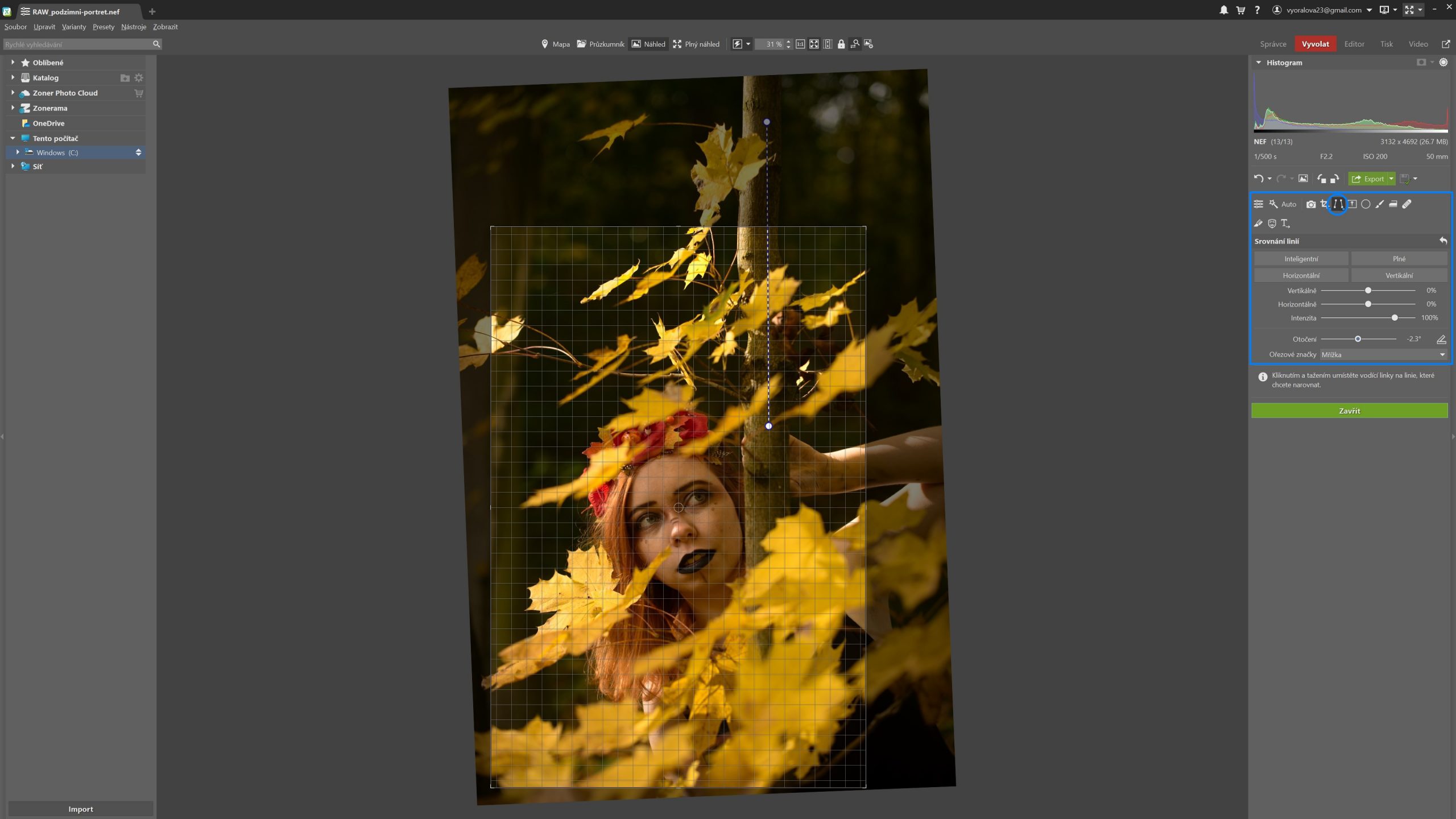
Zesvětlete modelku a ztmavte pozadí
Modelka na portrétu skvěle vynikne, pokud je světlejší než pozadí. Při focení tomu lze hodně pomoct třeba odraznou deskou, ale v modulu Vyvolat to můžete dotáhnout k dokonalosti. Použijte Štětcový filtr (B). Abyste viděli své tahy štětcem a kde všude masku máte, v pravém horním rohu nad histogramem si můžete zvolit Inverzní masku, díky které se modře zabarví vše, co si označíte.
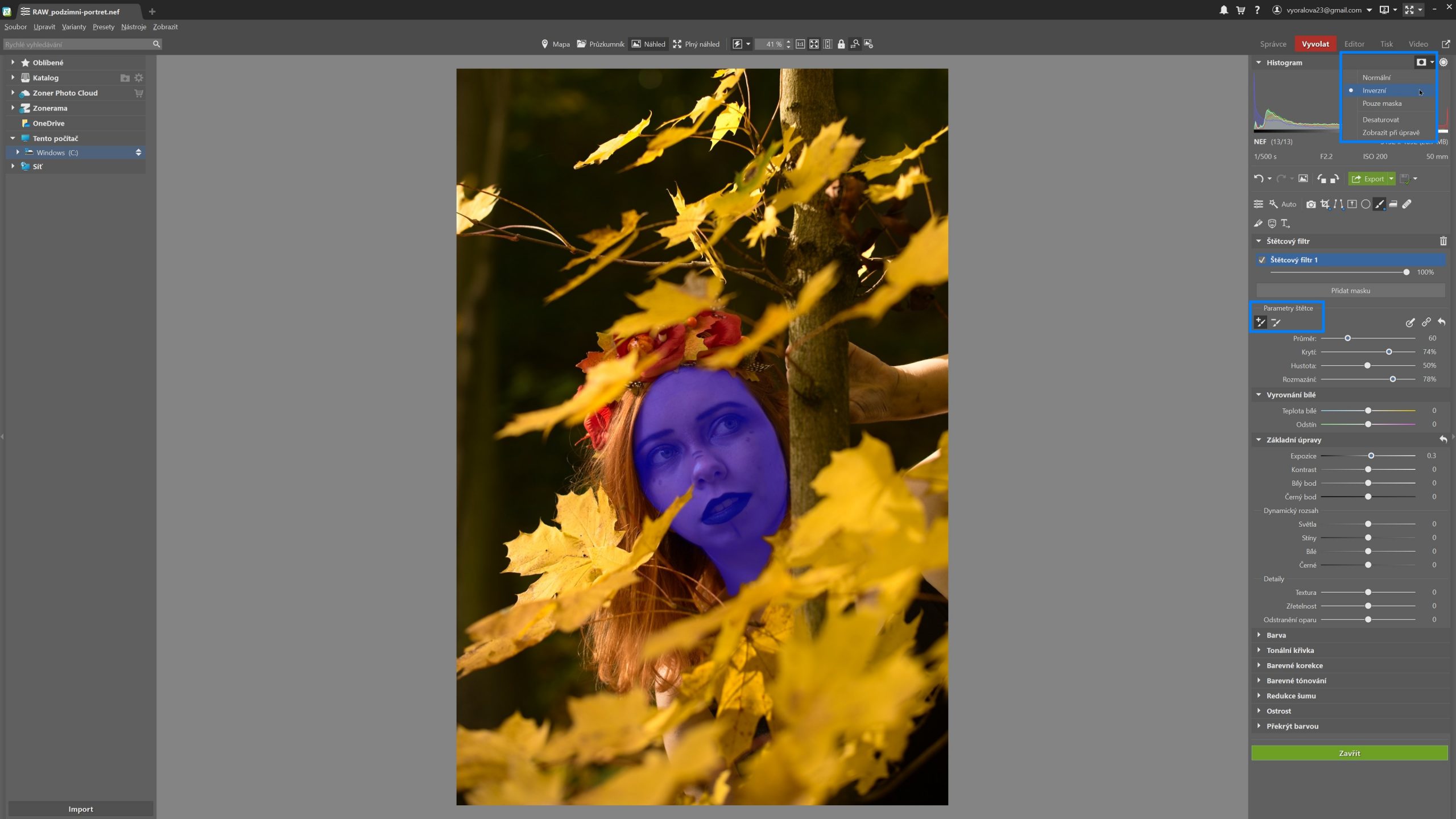
Oblast fotografie, kterou označíte, může být různá. Její výběr hodně záleží na dané situaci, ale obecně pomáhá u portrétních fotografií označit pouze obličej, zatímco u celotělových fotografií celou modelku.
Jakmile máte označeno, můžete oblast upravovat. Na výběr máte nemalé možnosti: úpravu expozice, prosvětlení stínů, změnu sytosti… Nedoporučujeme však dělat příliš výrazné úpravy, protože po použití Štětcového filtru budeme ještě upravovat fotku celkově. Je tedy dobré si posuvníkem Expozice lehce zesvětlit obličej a potom ztmavit pozadí. Pozadí ztmavíte tak, že vytvořenou masku nejdříve zduplikujete, poté invertujete a expozici naopak snížíte.
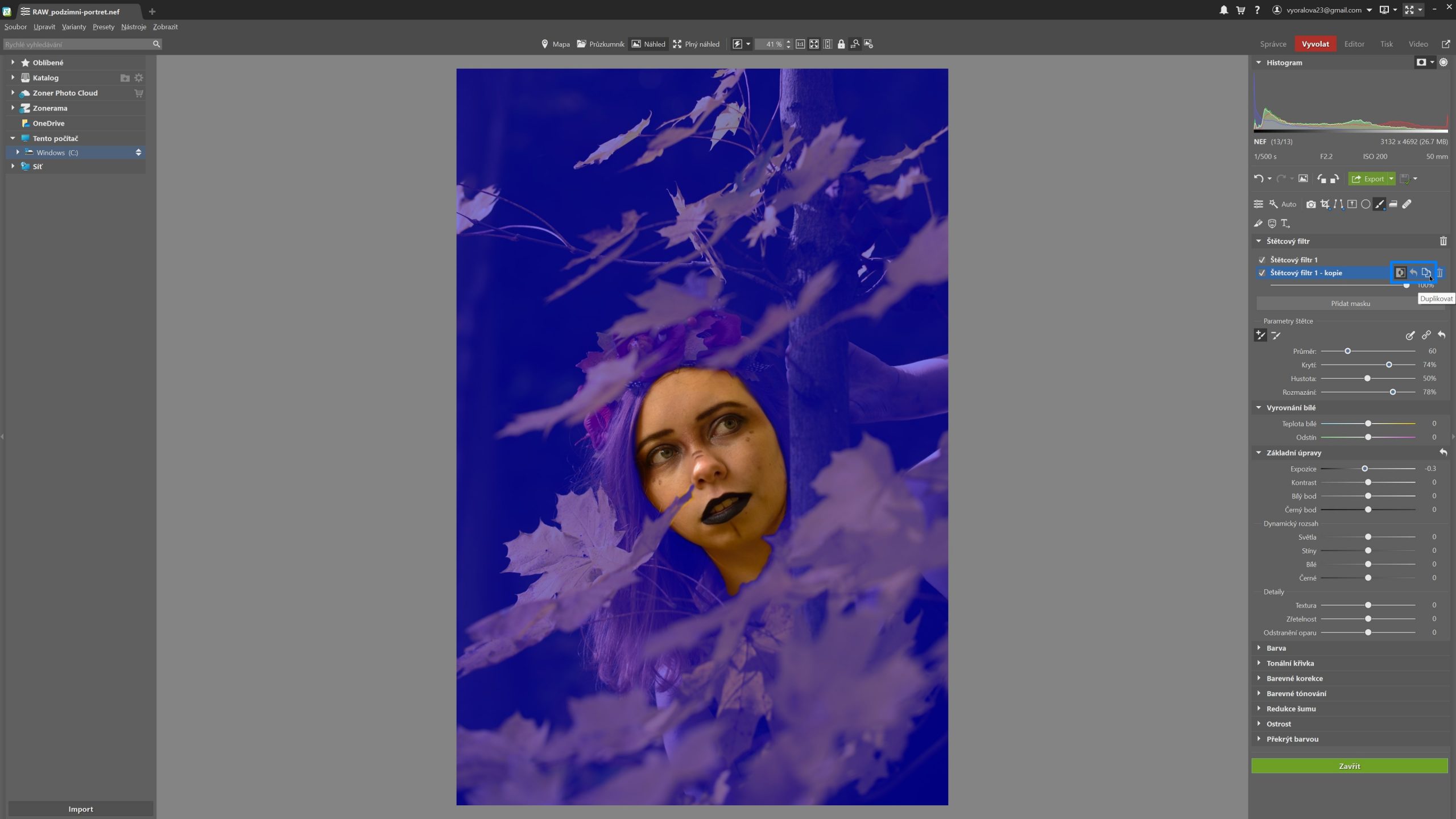
Správná atmosféra díky expozici
Po práci se Štětcovým filtrem se vracíme zpět do celkových úprav v modulu Vyvolat, kde se nejdříve podíváme na Expozici. Ale vždy opatrně, jít do extrémů nebývá dobré. V tomto konkrétním případě, kdy jsme expozici upravovali Štětcovým filtrem, už celkovou expozici upravovat nebudeme.
Dále následuje Kontrast. U tmavých fotek doporučujeme posunout do mínusových hodnot a dále ladit Stíny a Černý bod. Ukážeme si to na příkladu:
Modelka má na sobě černé šaty, ale jejich textura a tvar zanikají. Pomůže nám, když ubereme kontrast a stíny, ale přidáme černý bod. Černá tak zůstane tmavá, ale zároveň se zvýrazní i případné lemy, krajky, záhyby… Z šatů jednoduše nebude jeden neforemný černý flek.

Nikon D750, Nikon 50mm f/1,4 AF-S NIKKOR G, 1/640s, f/2.8, ISO 200, ohnisko 50 mm.
Spolu s ubíráním kontrastu nám na fotce vzniká „mlha“, ale té se snadno zbavíme použitím nástroje Odstranění oparu. Může se stát, že se úpravami zároveň zvýší sytost, ale tu stačí případně snížit v sekci Barva.
Co se atmosféry týče, tmavé barvy a Zřetelnost přidávají na temné a dramatické atmosféře. Naopak zvýšená Světla, přidaná Expozice a ubraná Zřetelnost zvýrazní něžnost a veselost fotky.

Se Zřetelností by se to nemělo ani jedním směrem přehánět. Pokud ji hodně uberete, zaniknou textury obličeje a tvary celé fotky. V opačném případě musíte zase o to důsledněji retušovat, protože vynikne každá drobná vada na kůži.
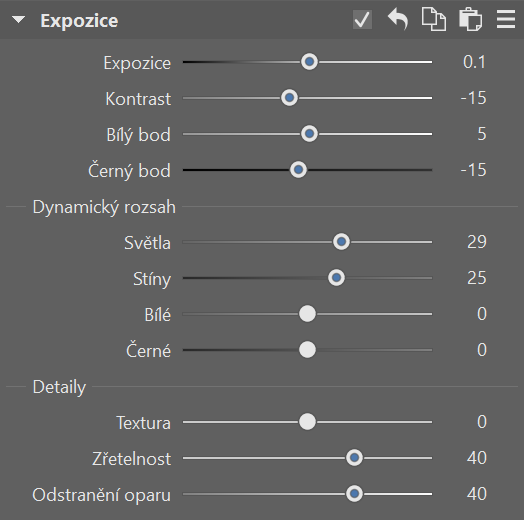
Mocné nástroje Barvy a Tonality
- Odstín je nástroj, který s barvami fotky pohne rapidním způsobem. Doporučujeme jej využívat pouze v případech, kdy jsou barvy už v originálním RAWu nepřirozeně posunuté a potřebujete je opravit. Nebo pokud vás k posunu odstínu vede nějaký tvůrčí záměr.
- Sytost je další mocný nástroj, který může mnohé změnit. Pokud máte pocit, že fotka je přespříliš barevná, zkuste ubrat sytost. A přijdou-li vám barvy nedostatečné, jednoduše sytost přidejte.
- Živost již není tak agresivní a může hodně pomoci se změnou atmosféry.

Co také hodně ovlivní barvu fotky a naprosto změní atmosféru, je Vyrovnání bílé. Tento nástroj sice není v sekci Barva, ale barvy na fotce ovlivní hodně. Pro „studené“ tónování můžete ubrat klidně až na 3 000 kelvinů, což navodí chladnou večerní náladu. Pro teplou fotku můžete přidat až na 9 000 kelvinů, tím docílíte teplé letní nálady.
Barevné korekce pak mění sytost a odstín konkrétních barev. My chceme naší fotce přidat podzimní nádech. Typickými barvami podzimu jsou červená, oranžová a žlutá, které jsou hodně syté. Chceme jim tedy přidat na sytosti a naopak stáhneme odstíny zelené.
Buďte opatrní, abyste moc nezměnili barvy obličeje! Barva kůže by měla zůstat netknutá. Pokud vám ale barvy v obličeji trochu ujedou, můžete se vrátit do masky ve Štětcovém filtru a stáhnout v příslušném panelu posuvník Sytost.
S tonální křivkou doporučujeme hýbat jen minimálně. Můžete si pohrát jen s jednotlivými barevnými kanály nebo s jasovou křivkou – celou škálou RGB. Práci s křivkami jsme se podrobněji věnovali v samostatném článku.
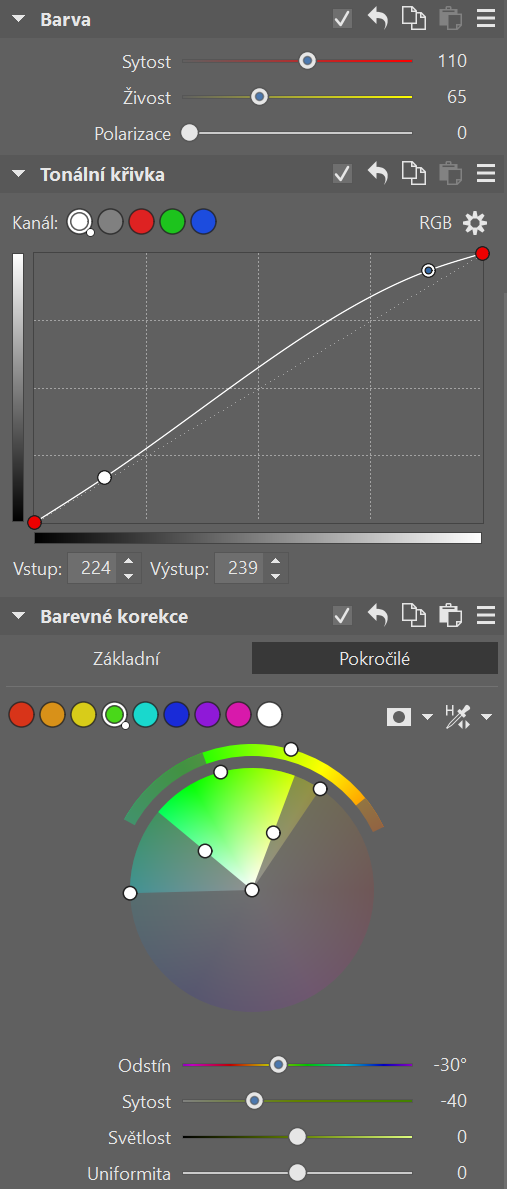
Vinětace a retuše
Vinětace je určitě dobrý nastroj, ale ani s ní by se to nemělo přehánět. Osobně ráda používám vinětaci metodou Barvy, protože není tolik výrazná. Vinětace zde přidá hloubku a zvýrazní střed, kde se nachází modelka.
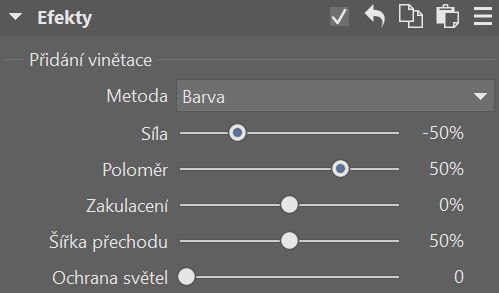
V modulu Vyvolat se dá provést i základní retuš. Drobná smítka na oblečení, akné, odpadky na zemi a další. Pomocí retušovacích nástrojů se jich snadno zbavíte.
Přejděte na nástroj Retušovací štětec (J) a zaškrtněte možnost Automaticky hledat zdrojovou oblast. Na každý flíček, který potřebujete odstranit, pak stačí kliknout a Zoner Studio dodělá práci za vás. Samostatně najde zdrojovou oblast, odkud přenese texturu na označené místo a elegantně vše zahladí. Pokud vám automaticky zvolená oblast nevyhovuje, přesuňte výběr jinam.

A máme hotovo! Určitě je na závěr příjemné porovnat hotovou fotografii s původní verzí, k tomu stačí jednoduše stisknout středník (;).
Pár slov závěrem
Toto jsou kroky, které já osobně používám při vyvolání nejčastěji. Pro základ by to jistě mělo každému stačit, ale možností je samozřejmě mnohem víc. Určitě je dobré načíst si články a inspirovat se postupy ostatních. Zároveň ale nezapomeňte experimentovat a „osahat“ si vše po svém. Pokus a omyl vás dovedou daleko, ale abyste nemuseli zakopávat až moc, podáváme vám v našich článcích pomocnou ruku. Doufáme, že jsou vám naše články k užitku!

Stáhněte si Zoner Studio na 7 dní zdarma a vyzkoušejte si popsané úpravy sami. A samozřejmě i spoustu dalších – inspiraci můžete načerpat třeba na našem magazínu.

Zatím zde není žádný komentář.